frp 内网穿透远程桌面(Windows 10)配置
一.服务端配置#
服务端需要公网环境,一般用一台云服务器就行了,我选择的是 Linux 服务器,Windows 服务器也是可以的。
下载 frp:
wget https://github.com/fatedier/frp/releases/download/v0.32.1/frp_0.32.1_linux_amd64.tar.gz
解压:
tar -xzf frp_0.32.1_linux_amd64.tar.gz
配置:
cd frp_0.32.1_linux_amd64
vim frps.ini
写入以下内容:
[common]
bind_port = <服务端端口>
bind_addr = 0.0.0.0
authentication_method = token
token = <认证Token>
dashboard_port = 37500
dashboard_user = admin
dashboard_pwd = <Dashboard密码>
然后保存,使用命令启动:
./frps -c ./frps.ini
这里是需要配置守护进程的,推荐 pm2,简单方便,pm2 教程传送。
二.客户端配置#
客户端指需要被远程控制的电脑(Windows)
下载 frp windows https://github.com/fatedier/frp/releases ,一般选择 windows_amd64。
解压,然后编辑 frpc.ini,写入以下配置:
[common]
server_addr = <服务端公网ip>
server_port = <服务端端口>
authentication_method = token
token = <认证Token>
[RDP]
type = tcp
local_ip = 127.0.0.1
local_port = 3389
remote_port = 13389
下载一个 AlwaysUp 作为配置 frp 开机自启动的软件。
链接: https://pan.baidu.com/s/1w-dSy_cw06oGgmrDqCzu0w 提取码: 96n2
运行 AlwaysUp,选择“Add Application”
配置好以后启动。
然后远程桌面输入 服务器公网ip:13389 试试能不能正常访问
三.Windows设置#
进入远程桌面设置:
设置睡眠:
作者:晓晨Master(李志强)
出处:https://www.cnblogs.com/stulzq/p/13754597.html
版权:本作品采用「署名-非商业性使用-相同方式共享 4.0 国际」许可协议进行许可。
目前学习.NET Core 最好的教程 .NET Core 官方教程 ASP.NET Core 官方教程


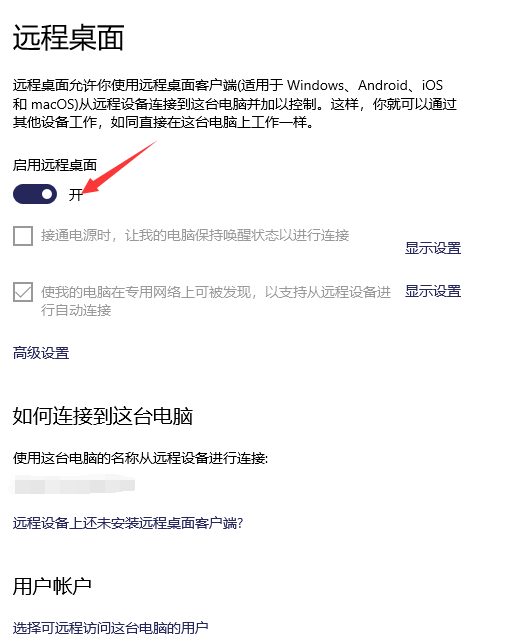
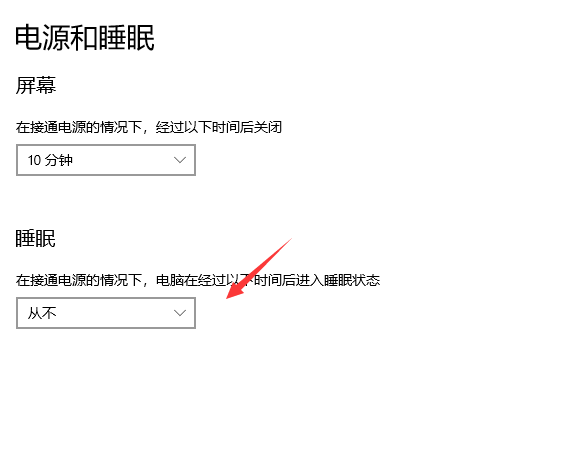


【推荐】国内首个AI IDE,深度理解中文开发场景,立即下载体验Trae
【推荐】编程新体验,更懂你的AI,立即体验豆包MarsCode编程助手
【推荐】抖音旗下AI助手豆包,你的智能百科全书,全免费不限次数
【推荐】轻量又高性能的 SSH 工具 IShell:AI 加持,快人一步
· 基于Microsoft.Extensions.AI核心库实现RAG应用
· Linux系列:如何用heaptrack跟踪.NET程序的非托管内存泄露
· 开发者必知的日志记录最佳实践
· SQL Server 2025 AI相关能力初探
· Linux系列:如何用 C#调用 C方法造成内存泄露
· 震惊!C++程序真的从main开始吗?99%的程序员都答错了
· 【硬核科普】Trae如何「偷看」你的代码?零基础破解AI编程运行原理
· 单元测试从入门到精通
· 上周热点回顾(3.3-3.9)
· winform 绘制太阳,地球,月球 运作规律